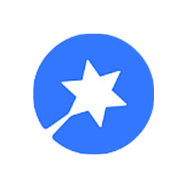电脑频繁蓝屏?几招教你轻松修复,告别烦恼!
电脑老是蓝屏怎么修复

电脑蓝屏问题是许多用户在使用过程中常遇到的困扰,它不仅影响工作效率,还可能导致数据丢失。本文将详细解析电脑蓝屏的原因,并提供一系列切实可行的修复方法,帮助用户全面了解并解决这一问题。

一、电脑蓝屏的原因分析
电脑蓝屏的原因复杂多样,大致可以分为硬件问题和软件问题两大类。
1. 硬件问题
内存条问题:内存条损坏、松动、接触不良或存在灰尘,都可能导致系统无法正常运行,从而引发蓝屏。
硬盘问题:硬盘故障、硬盘驱动器损坏或硬盘连接不良也是蓝屏的常见原因。
显卡问题:显卡驱动不兼容、显卡过热或显卡本身存在故障,均可能引发蓝屏。
其他硬件问题:如CPU过热、电源不稳定、主板故障等,也可能导致系统崩溃。
2. 软件问题
系统文件损坏:系统文件被误删除、修改或损坏,可能导致系统无法正常运行。
病毒感染:恶意软件或病毒攻击系统,破坏系统文件或占用大量系统资源,导致系统崩溃。
驱动不兼容:某些驱动程序与操作系统或硬件不兼容,可能导致系统不稳定。
软件冲突:某些软件之间的冲突也可能导致系统不稳定,进而引发蓝屏。
二、电脑蓝屏的修复方法
1. 重启电脑
重启电脑是最简单直接的解决方法。有时,蓝屏只是暂时性的系统故障,重启后可能会恢复正常。
2. 检查硬件连接
内存条:关闭电脑,拔下内存条,用橡皮擦拭金手指部分,再重新安装。如果有多条内存条,可尝试单独使用一条,以排除内存条故障。
硬盘:检查硬盘是否松动或损坏,如有必要,可更换新的硬盘。
显卡:检查显卡是否松动或接触不良,如有必要,可重新安装或更换显卡。
其他硬件:如CPU、电源、主板等,确保它们正常工作且连接良好。
3. 进入安全模式
在开机时按住F8键(不同电脑可能有所不同),进入高级启动选项,选择“安全模式”或“安全模式+网络”等选项进入。安全模式下,系统只加载最基本的驱动程序和服务,有助于排查软件问题。
卸载最近安装的软件或驱动:在安全模式下,尝试卸载最近安装或更新的软件、驱动程序,看是否能解决问题。
系统还原:如果提前开启了系统保护中的一些历史记录功能,可以尝试使用系统还原功能恢复到之前的状态。
4. 使用系统修复工具
运行SFC扫描:打开命令提示符(管理员),输入`sfc /scannow`并回车,系统将开始扫描并修复损坏的系统文件。
使用第三方系统修复工具:如“驱动人生”、“360系统急救箱”等,这些工具通常提供一键修复系统文件的功能。
5. 更新或回滚驱动程序
更新驱动程序:访问硬件制造商的官方网站,下载并安装最新的驱动程序。
回滚驱动程序:如果更新后问题依旧,可以尝试回滚到之前的驱动程序版本。
6. 杀毒扫描
在安全模式下,使用可靠的杀毒软件进行全面扫描,清除病毒和恶意软件。保持杀毒软件的更新并定期进行全盘扫描是预防病毒侵害的有效措施。
7. 系统更新与兼容性检查
检查系统更新:确保操作系统和所有关键软件都已更新到最新版本,以修复已知的漏洞和bug。
检查系统更新失败:如果系统更新失败,可以尝试使用“系统更新读取工具”(如DISM)进行修复。
8. 重新安装系统
如果上述方法都不能解决蓝屏问题,那么可能需要考虑重装系统。这将清除系统中的所有文件和设置,并重新安装Windows。虽然这是一个比较极端的解决方案,但通常可以彻底解决由系统文件损坏、病毒感染等引起的严重问题。在重装系统之前,务必备份所有重要数据。
三、预防与日常维护
为了避免电脑频繁出现蓝屏问题,用户可以采取以下预防措施和日常维护方法:
定期更新系统和驱动程序:保持系统和驱动程序的更新可以修复已知的漏洞和bug,提高系统的稳定性和安全性。
安装可靠的杀毒软件:定期更新并运行杀毒软件进行全盘扫描,防止病毒和恶意软件的侵害。
避免安装不明来源的软件:尽量从官方网站或可信赖的下载站点下载和安装软件,避免安装带有恶意软件或病毒的程序。
定期清理灰尘:电脑内部积尘过多会影响散热,导致硬件过热,从而引发蓝屏。因此,应定期清理电脑内部的灰尘。
备份重要数据:定期备份重要数据,以防系统出现问题时数据丢失。
总之,电脑蓝屏问题的解决需要耐心和细心
- 上一篇: 石家庄不可错过的10大必尝美食榜单
- 下一篇: 彻底告别多肉介壳虫:高效根除技巧与防复发秘籍!
-
 笔记本电脑开机MSN中文网弹窗自动弹出,解决方法资讯攻略10-27
笔记本电脑开机MSN中文网弹窗自动弹出,解决方法资讯攻略10-27 -
 翡翠鉴别秘籍:轻松几招教你一眼辨真假,避免踩坑必看!资讯攻略10-26
翡翠鉴别秘籍:轻松几招教你一眼辨真假,避免踩坑必看!资讯攻略10-26 -
 彻底告别烦恼!教你如何轻松删除电脑中的Thumbs程序文件夹资讯攻略10-24
彻底告别烦恼!教你如何轻松删除电脑中的Thumbs程序文件夹资讯攻略10-24 -
 一键升级浏览器,告别版本过低烦恼!资讯攻略11-15
一键升级浏览器,告别版本过低烦恼!资讯攻略11-15 -
 网络受限不用愁,几招轻松修复连接问题资讯攻略11-21
网络受限不用愁,几招轻松修复连接问题资讯攻略11-21 -
 彻底告别烦恼!轻松几步教你如何在Win10系统中禁用自动更新资讯攻略10-25
彻底告别烦恼!轻松几步教你如何在Win10系统中禁用自动更新资讯攻略10-25